有些文件格式幾乎可以與所有設備兼容,例如MP3。
如果您正在尋找 將FLAC轉換為MP3的方法, 那麼你來對地方了。 本文將向您展示在Mac/Windows上將FLAC文件轉換為MP3的各種不同方法以及好用的轉換工具。 繼續閱讀以了解更多信息。
Contents: 第1部分:FLAC文件 - 常見問題第2部分:將FLAC轉換為MP3的三種簡單方法總結
第1部分:FLAC文件 - 常見問題
FLAC音頻文件的無損格式可提供更飽滿的聲音。 可以肯定地說, FLAC音頻文件 讓您可以聽到每種樂器的演奏,體驗更加豐富。
FLAC文件的問題不是聲音的質量,而是其兼容性。 您無法在iPad,iPhone和Android等設備上播放FLAC文件。 更糟糕的是,它與iTunes不兼容。
如果您是那種想要便攜式音樂的人,那麼您將只能依靠這種特殊的文件格式。
這就是為什麼首選MP3的原因, 它具有更廣泛的兼容性。 您需要將FLAC轉換為MP3。

第2部分:將FLAC轉換為MP3的三種簡單方法
好消息是,有很簡單的方法可以將FLAC轉換為MP3。 如果繼續閱讀,您將了解有關這些實用選項的更多信息。
選項1 - 使用iMyMac音視頻轉換器將FLAC轉換為MP3
強烈建議您使用iMyMac音視頻轉換器,它支持多種文件輸入、輸出格式。 這意味著它不僅限於轉換FLAC文件格式或將文件轉換為MP3文件格式。
iMyMac視頻轉換器 是一個非常強大的程序,可以在幾秒鐘內轉換您的音頻或視頻文件格式。 所以將FLAC轉換為MP3格式十分簡單。
這個轉換器可以將視頻和音頻以閃電般的速度無損地轉換為您想要的任何格式。您可以選擇輸出格式以實現播放兼容性,它還是具有多種功能和特性的強大工具,例如編輯和播放視頻等。

您可以在Mac或者Windows計算機上使用它。 如果您想使文件具有更高的可轉移性,那麼最好使用iMyMac轉換器對其進行轉換。 查看以下步驟,了解如何使用它將FLAC轉換為MP3:
- 訪問iMyMac網站,或點擊此處鏈接免費下載試用iMyMac音視頻轉換器
- 添加FLAC文件,您可以手動拖拽FLAC文件到屏幕以添加文件
- 點擊“格式轉換”按鈕,選擇MP3文件輸出格式
- 點擊“轉換“”按鈕將文件轉換為MP3
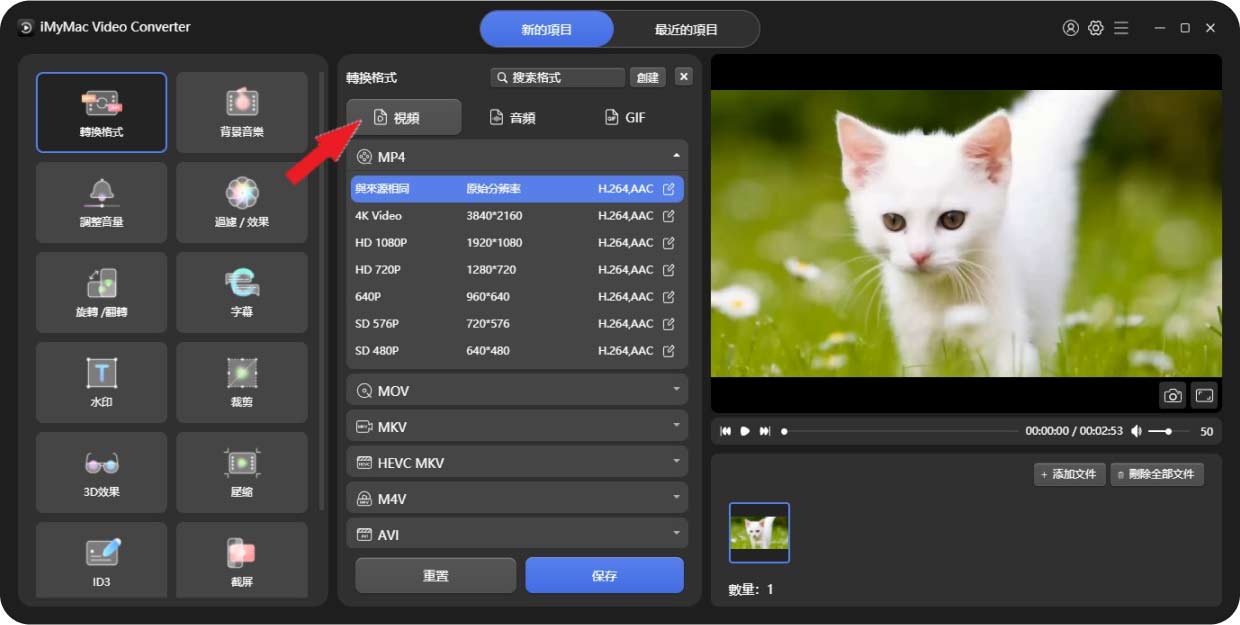
選項2 - 可考慮使用Audacity將FLAC轉換為MP3
您可以考慮使用的另一個程序是Audacity。 這是一個免費的開源程序。 以下步驟將向您展示如何使用它。
- 搜索Audacity, 下載並安裝。
- 在計算機上啟動Audacity,添加FLAC文件。 打開包含FLAC文件的文件夾,然後將其拖到Audacity。 等待它渲染。
- 將文件加載到Audacity上後,將光標移至屏幕右上角的File,然後單擊它。
- 然後從下拉列表中選擇導出多個。 如果只有一個文件,請選擇“導出”。
- 彈出新窗口後,單擊導出格式。 您將看到文件格式列表。 從列表中選擇MP3。 調整設置並選擇輸出位置。
- 然後單擊“確定”選項卡,您將在彈出窗口中看到該選項卡。 最後,您可以單擊“導出”選項卡。
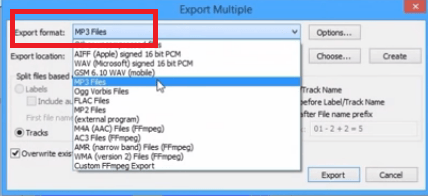
選項3 - 使用VLC Media Player將FLAC轉換為MP3
這是您可以研究的另一個程序,稱為VLC Media Player。 這也是免費和開源的,但它有其局限性。 以下步驟將向您展示如何使用它。
- 搜索VLC。 單擊出現的第一個結果。 下載並安裝它以開始使用它。
- 安裝程序後,將其打開。 單擊媒體。 您將在屏幕的左上角看到它。 將出現一個下拉菜單,單擊轉換/保存。
- 將會出現一個彈出窗口。 將光標移至“添加”選項卡,然後單擊它。 另一個窗口將再次出現。 選擇要轉換的FLAC文件。 然後點擊它。
- 您將返回到單擊添加選項卡的同一窗口。
- 現在,單擊“轉換/保存”選項卡以調整幾個設置。 此時,您還可以選擇輸出的位置。
- 然後單擊“開始”選項卡以開始導出。
總結
通過上述三個選項,您現在可以將FLAC轉換為MP3。 如果您正在尋找最簡單的方法, iMyMac視頻轉換器 是你最好的選擇。
您對此有何想法? 隨時與我們分享。 我們的讀者希望收到您的來信。



